被写体にカメラを向けたまま円を描いて飛ぶ「ノーズインサークル」や上昇しながら遠ざかる「ドローニー」など、ドローンにはある程度のコントロール技量を必要する撮影方法があるが、DJIのドローンでは、それを自動的に行ってくれる「クイックショット」機能を搭載している。
[別記事:【最新ドローンで空撮 セッティング編】DJI「Air 2S」を使って撮影に挑戦!機体の設定から必要アイテムの準備、送信機のチェックを行う→]
飛行操作 1まずは自分の近くで飛行させて、徐々に飛行範囲を広げていこう
離陸したら、まずは自分の近くで飛行させてみて、送信機のスティックの動きに機体が正しく反応するか確認しよう。コントロールスティックは親指と人差し指を使って操作する(下の写真を参照)。
基本的にゆっくりと自然な動きを意識してスティックを操作するのがドローンの操縦の基本であり、見やすい映像を記録するコツでもある。突然の方向転換などは、そのような撮影意図がない限りは、行わないほうが無難だ。
ある程度操作に慣れてきたら、少しずつ飛行範囲を広げていこう。

コントロールスティックは、親指の腹をスティックの頭に乗せ、人差し指でスティックの根元を支えるようにしよう。

自分の近くで上下左右にドローンを移動してみてスティックの動きに反応するか確認。ドローンの姿勢や音などもチェックしよう。
上空50メートルで円を描くように飛行

飛行高度は50メートルほど。川にかかる堰を向いた状態のまま円を描くようにドローンを飛行させている。ちなみに、この飛行方法を「ノーズインサークル」という。

堰を流れる水をしっかり見せ、画面に変化を与えるつもりで撮影した。高度は30メートルほど。その後はしだいに高度を上げ、堰から遠ざかるように飛行させた。

ノーズインサークルで堰の反対側に回り込む。露出は本来マニュアルで固定したほうが被写体の明るさに左右されないが、順光と逆光が入れ変わるため、絞り優先AEで撮影。
飛行操作 2被写体をロックオンしたまま円を描くように自動撮影しよう
DJIのドローンは、自動的に複雑な飛行を行い、プロが撮影したかのような動画が撮れる「クイックショット」機能を搭載する。
まずは「サークル」。これは、前項でも紹介している「ノーズインサークル」のことで、被写体をじっくり見せるにはとても有効だが、コントロールスティックの操作で行うにはある程度の技量を必要する撮影方法である。
「サークル」では、ドローン初心者でもスマートフォンに表示された被写体をドラッグ操作で選択するだけで簡単に自動撮影が行える。
被写体にカメラを向けたまま円を描いて飛ぶ
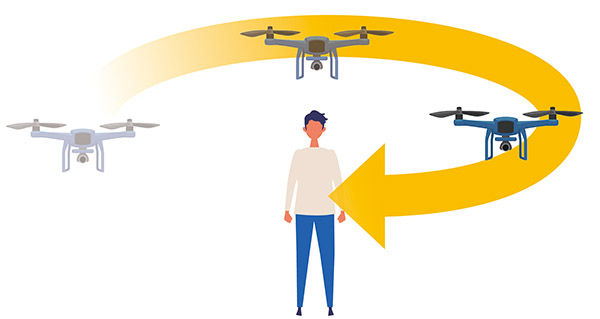
「サークル」は選択した被写体にドローンが向いた状態のまま、円を描くように飛行する。円を描いて飛ばすのは、通常の飛行方法ではテクニックが必要だが、「クイックショット」ならそれが簡単にできる。
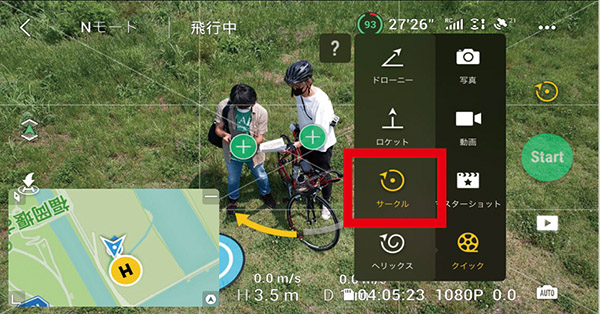
撮影モードの「クイックショット」から「サークル」を選択。

画面の中の被写体を選択し、スタートボタンを押せば、飛行(撮影)を開始する。

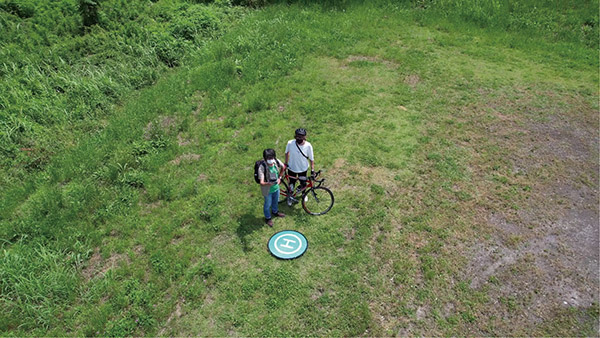
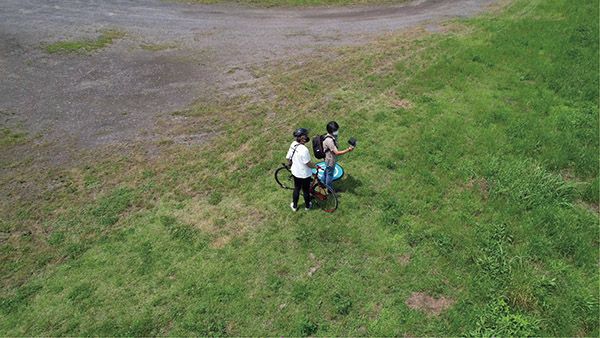
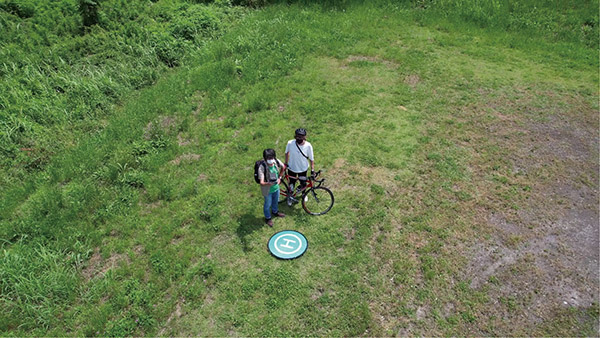
被写体と同じ距離を保ちながらドローンはその周りを一周。カメラは常に被写体の方向を向いており、本格的なビデオクリップで使われるような撮影が気軽に楽しめる。
飛行操作 3被写体をとらえたまま、後ろに遠ざかりながら風景を撮影しよう
「クイックショット」の「ドローニー」は、上昇しながらだんだん被写体から遠ざかっていく動画が撮れる。画面の中央に被写体をとらえたまま、上昇するスピードも遠ざかるスピードも常に一定とするこの動きも、手動ではテクニックが必要だ。
基本的な操作方法は前項の「サークル」と同じで、画面のドラッグで被写体を選択した後、スタートボタンを押すだけ。決まった高度、距離までドローンが到達したら撮影を停止し、元のスタート地点に自動的に戻ってくる。
中央に被写体をとらえ、上昇しながら遠ざかる
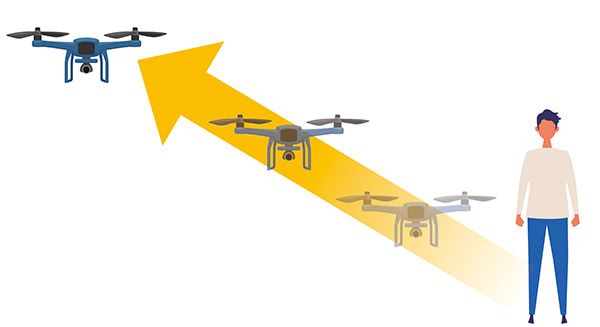
画面の中央に被写体をとらえた状態で、上昇しながら遠ざかっていく「ドローニー」。簡単そうに見えるが、マニュアルで操縦すると難しい撮影方法である。
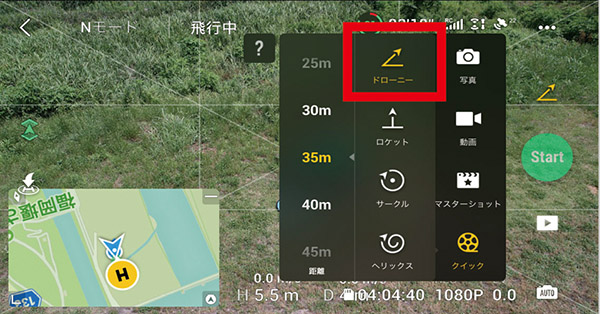
「クイックショット」から「ドローニー」を選択。
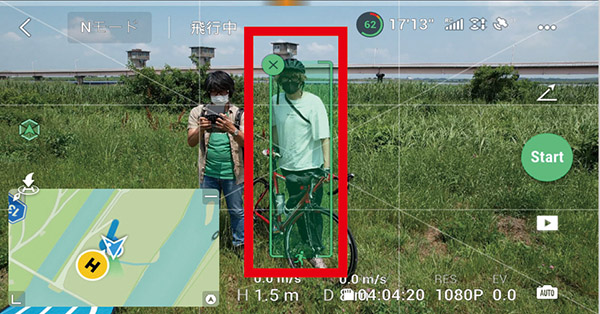
そのほか「クイックショット」では、カメラが下を向いたまま上昇していく「ロケット」、サークルのように円を描きながら被写体から遠ざかっていく「ヘリックス」、ドローニーのように被写体から離れていき最後にパノラマとなる「アステロイド」なども設定できる。




ドローンがしだいに被写体から遠ざかっていくのがわかる。被写体の周りの様子がだんだんわかってくるのが、この撮影方法のおもしろさだ。決められた距離まで移動したら、ドローンは元の位置に自動的に戻ってくる。
飛行操作 4ロードバイクで走行する被写体を上空からロックオンして撮影しよう
選択した被写体をドローンが追尾するのが「フォーカストラック」。動いている被写体をコントロールスティックの操作のみで追いかけるのは、プロの映像作家でも難しいが、この機能を活用すれば誰でも簡単に被写体を追うことができる。
「フォーカストラック」には、被写体を追いかける「アクティブトラック」や、カメラを被写体にロックオンしたまま自由に飛行させる「スポットライト」などのモードがあり、被写体の状況や表現意図によって飛行方法を選ぶことができる。
カメラは常にロードバイクの被写体を向く
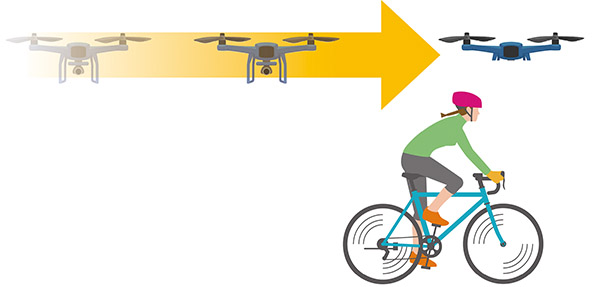
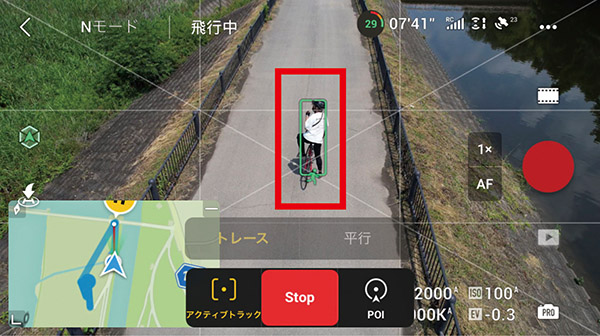
「フォーカストラック」の設定画面。画面中央のロードバイクに乗った被写体が緑色で囲まれ、ロックオンされたことがわかる。この後、ドローンで被写体を追い続けながら撮影する。




ここでは被写体にカメラをロックオンさせた状態のまま自由に飛行できる「スポットライト」で撮影している。さまざまな角度から撮影することができるので、動く被写体のドローン撮影では有効な機能といえる。
飛行操作 5ドローンのインテリジェント機能でいろいろな角度から自動撮影する
「マスターショット」は、被写体をフレームの中心にとらえたまま自動的に飛行を行い、さらにそれを編集する機能。タイトルや音楽なども自動的に付加するため、ちょっとした短編動画が出来上がる。
難しい飛行やめんどうな動画編集が一気にドローン任せでできるので、とてもありがたい。SNSへアップすると「いいね!」が多数付くこと請け合いである。
なお、DJIのフライトアプリ「DJI Fly」には、撮影したビデオクリップを自動的に編集する機能も備わっているので、こちらも活用しよう。

「サークル」や「ドローニー」「ロケット」などの動きを2分間ほどかけて自動撮影。さらにそれらを自動で編集して動画作品に仕上げる。
自動的に飛び回って撮影し、編集も行う
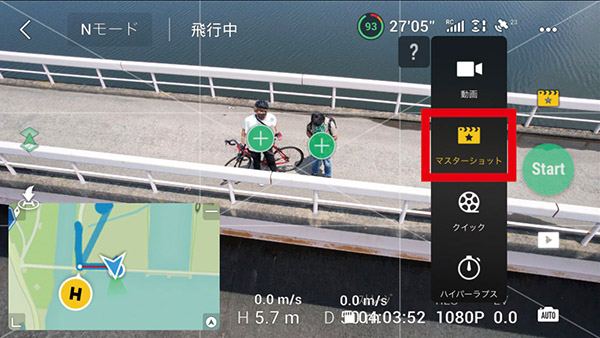

「マスターショット」をタップし、画面上の被写体をドラッグして選択。スタートボタンをタッチすると、撮影を開始する。撮影にかかる時間は2分ほどだ。


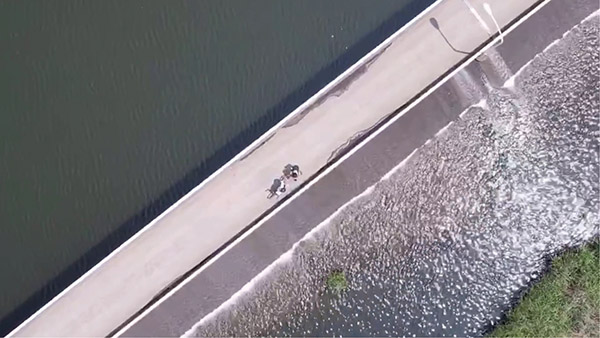
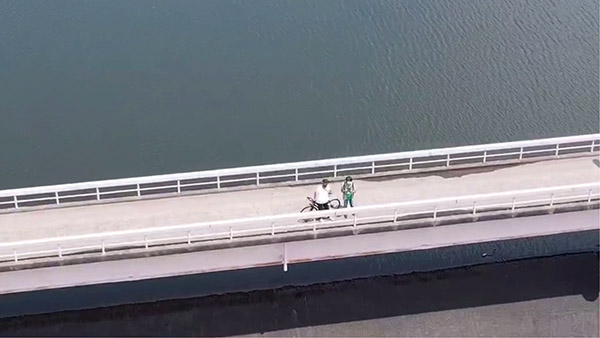

映像の編集はフライトアプリ「DJI Fly」が自動的に行う。短いビデオクリップをうまくつないでおり、見ていて飽きないコンテンツに仕上がる。タイトルやキャッチなどの文字、BGMなど、さまざまなテンプレートを活用することもできる。
■解説・撮影/大浦タケシ(フォトグラファー)

